So fügen Sie eine PDF-Datei zu einer Facebook-Seite hinzu
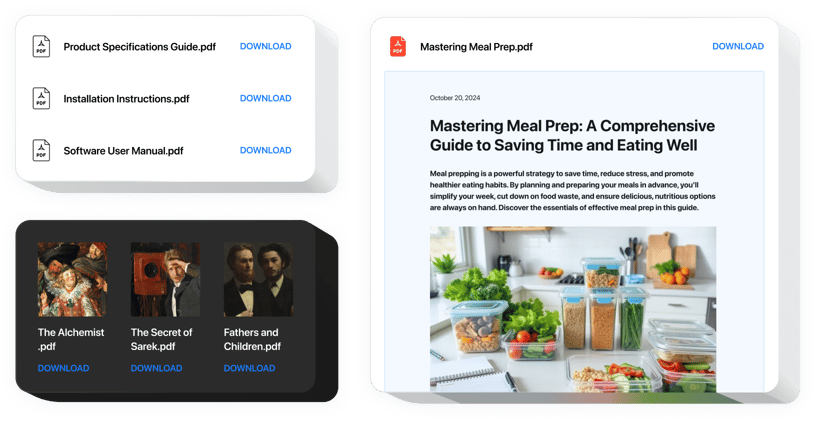
Erstellen Sie Ihr PDF-Einbettungs-Widget
Beschreibung
Mit dem Elfsight-Widget genießen Sie die einfachste und schnellste Integration aller PDF-Dokumente in Ihre Seite. Der Einfachheit halber können Dateien eingebettet werden, indem Sie sie einfach hochladen, ihre URLs eingeben oder aus der Liste der kürzlich hochgeladenen Dateien auswählen. Es steht Ihnen frei, jedem Dokument einen Titel zu geben, ein Symbol oder Bild hochzuladen, eine Layoutoption und andere Optionen auszuwählen. Ihre Besucher können die Dateien direkt in Ihrem Facebook-Konto überprüfen, in einem neuen Browser-Tab öffnen und herunterladen.
Nehmen Sie sich eine Sekunde Zeit, um eine beliebige PDF-Datei auf Ihre Facebook-Unternehmensseite hochzuladen!
Wie bette ich ein PDF-Widget in die Website der Facebook-Seite ein?
Die besten Anwendungsbeispiele der PDF-Integration
Wir haben jede Menge Anpassungsmöglichkeiten: vollwertige Widgets zum Einbetten in den Inhaltsbereich, schwebende Widgets mit Scrollmöglichkeiten, Layouts für die Fußzeile, Kopfzeile und allen möglichen vertikalen Möglichkeiten für Website-Seitenleisten und Menüs.
Kann ich mit Hilfe des Herausgebers eine Datei- oder Menü-PDF erstellen?
Sie können die Änderungen jedes Widgets vornehmen. Im Editor stehen viele Layouts zur Verfügung, die alle ganz einfach an Ihre Bedürfnisse angepasst werden können.
Funktionen
Die Funktionen des Widgets sind vielfältig – sehen Sie sich die Liste unten an. Sie sind direkt im Editor verfügbar und helfen Ihnen dabei, das für Ihren Anwendungsfall am besten geeignete Widget zu erstellen.
- Fügen Sie unbegrenzt viele Dokumente hinzu;
- Datei-Viewer-Layoutoption zum Lesen von Dokumenten auf der Seite;
- Bilder für Dateisymbole und Vorschauen hochladen;
- Dokumentetikett herunterladen anzeigen oder ausblenden;
- 6 lackierbare Details der Benutzeroberfläche;
Sehen Sie in unserer Demo, wie alle Funktionen funktionieren
So fügen Sie ein PDF zu Ihrer Facebook-Unternehmensseite hinzu
Um das Widget zu aktivieren, führen Sie die folgenden Schritte aus
- Erstellen Sie Ihr eigenes PDF-Widget
Generieren Sie mit unserem kostenlosen Konfigurator ein Plugin mit Ihrem bevorzugten Design und fügen Sie Dateien hinzu. - Erhalten Sie einen individuellen Code zur Anzeige des Widgets
Nachdem Sie Ihr festgelegt haben Plugin erhalten Sie Ihren persönlichen Code im angezeigten Fenster von Elfsight Apps. Kopiere es. - Betten Sie das PDF-Widget auf der Facebook-Seite ein
Erstellen Sie Ihren benutzerdefinierten Facebook-Tab. Fügen Sie den Code, den Sie bei elfsight apps erhalten haben, in die Registerkarte ein. Wenn Sie Probleme haben, lesen Sie einfach unseren Leitfaden unter Benutzerdefinierten Facebook-Tab erstellen - Die Installation ist abgeschlossen
Besuchen Sie Ihre Seite, um Ihren Tab anzuzeigen.
Wenn Sie Hilfe benötigen oder Probleme haben, können Sie sich jederzeit an unseren Support wenden. Wir stehen Ihnen bei jeder Anfrage mit Rat und Tat zur Seite.


